Samsung PO24FSSBS User Manual
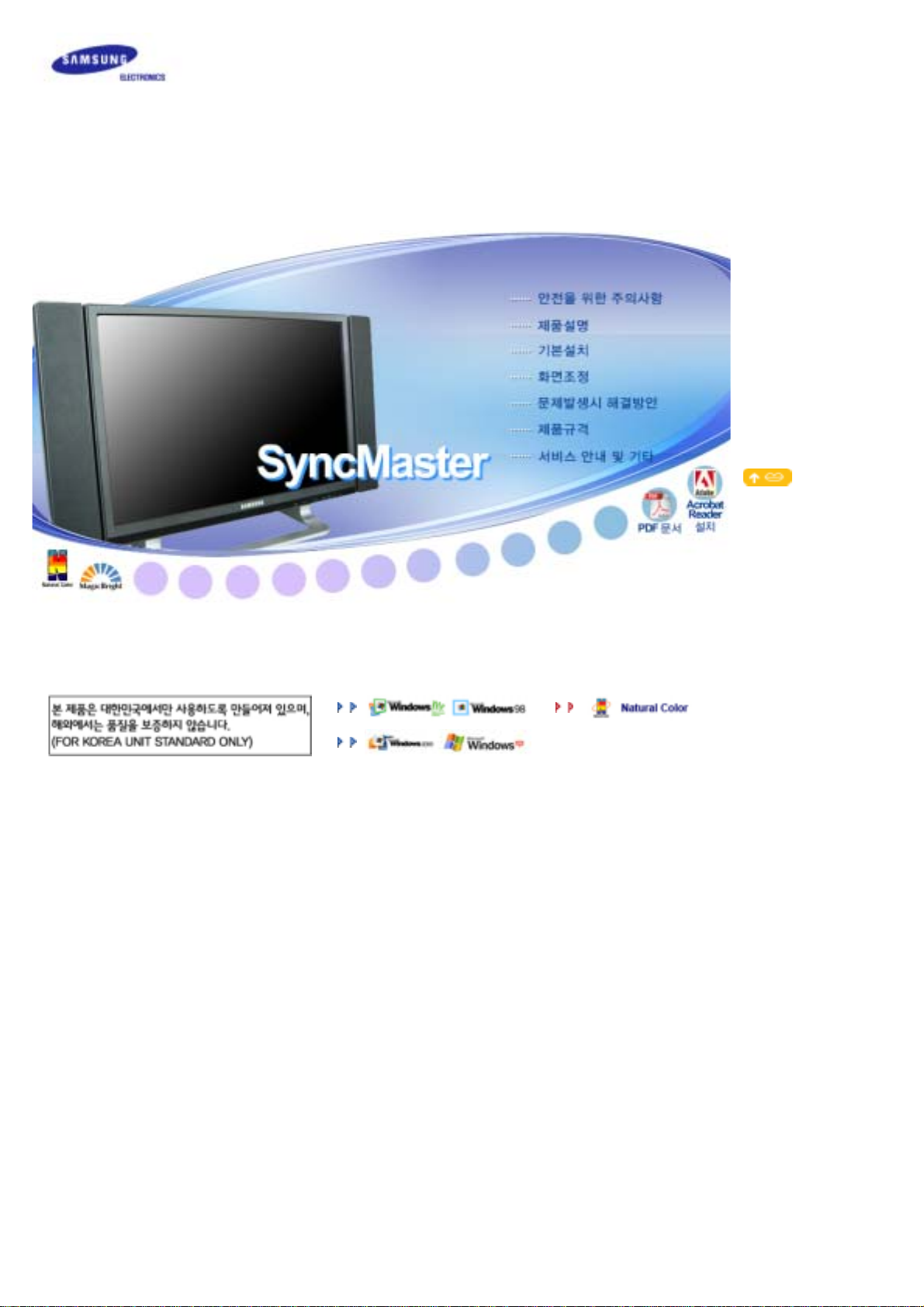
SyncMaster 242MP
드라이버 설치 프로그램 설치
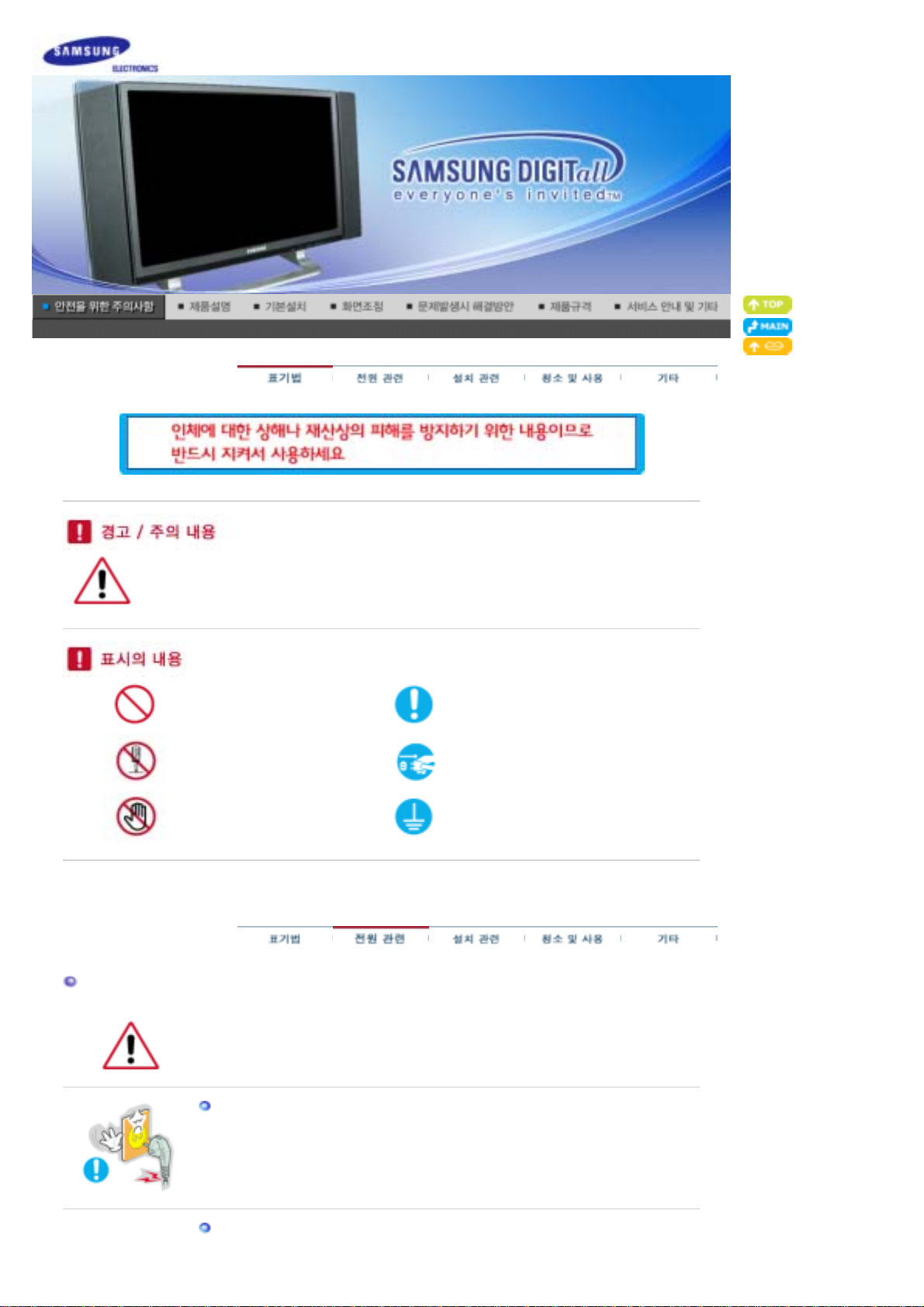
전원 관련
이 표시를 무시하고 취급하면 사람이 사망하거나 중상을 입을 가능성이 있고,
물질적 손해가 발생할 수 있다는 내용을 표시하고 있습니다.
금지를 나타냅니다. 반드시 지켜야 할 것을 나타냅니다.
분해 금지를 나타냅니다.
접촉 금지를 나타냅니다. 감전 예방을 위한 접지를 나타냅니다.
전원 플러그를 콘센트에서 반드시
분리할 것을 나타냅니다.
모니터를 장시간 사용치 않을 경우에는 절전상태(DPMS)로 동작하도록
PC를 설정하시기 바랍니 다.
화면보호기를 동작시킬 경우는 움직이는 동화상 모드로 설정하시기 바랍니다.
손상된 전원 코드나 플러그, 헐거운 콘센트는 사용하지 마십시오
z
감전, 화재가 발생할 수 있습니다.
전원 코드 부분을 잡아당겨 빼거나 젖은 손으로 플러그를 만지지 마십시오
.
.

z
감전, 화재가 발생할 수 있습니다.
반드시 접지가 된 콘센트에 전원 플러그를 연결하십시오
z
전기적 쇼크(감전) 및 상해를 입을 수 있습니다.
.
전원 플러그 및 전원 코드를 무리하게 구부리거나, 무거운 물건에 눌려 망가지지 않도록 하십시
오.
z
감전, 화재가 발생할 수 있습니다.
한 개의 콘센트에서 여러 개의 연장 콘센트나, 전원 플러그를 연결하여 사용하지 마십시오.
z 화재의 위험이 있습니다.
설치 관련
일반 사용 조건이 아닌 특수한 장소†에 설치된 제품은 주변 환경의 영향 으로 심각한 품질 문제가
발생할 수 있으므로 설치전 반드시 당사 서비스 엔지니어에게 확인 후 설치 바랍니다.
z †미세먼지가 많이 발생하는 곳, 화학물질 사용하는곳, 온도가 너무 높거나 낮은고스 습기
가 많은곳, 장시간 연속적으로 사용하는 공항, 역 등의 장소 등
습기 또는 먼지가 많은 곳에는 설치하지 마십시오
z
내부로 들어가면 감전, 화재의 위험이 있습니다.
제품을 이동시 떨어뜨리지 마십시오
z
고장 및 상해를 입을 수 있습니다.
.
.
장식장 또는 선반위에 설치할 때 모니터 받침대의 앞쪽 끝부분이 밖으로 나오지 않도록 하세요
z 제품낙하로 인한 고장 및 상해를 입을 수 있습니다.
.
제품을 놓을 때 살며시 놓으십시오
z
고장 및 상해를 입을 수 있습니다.
.
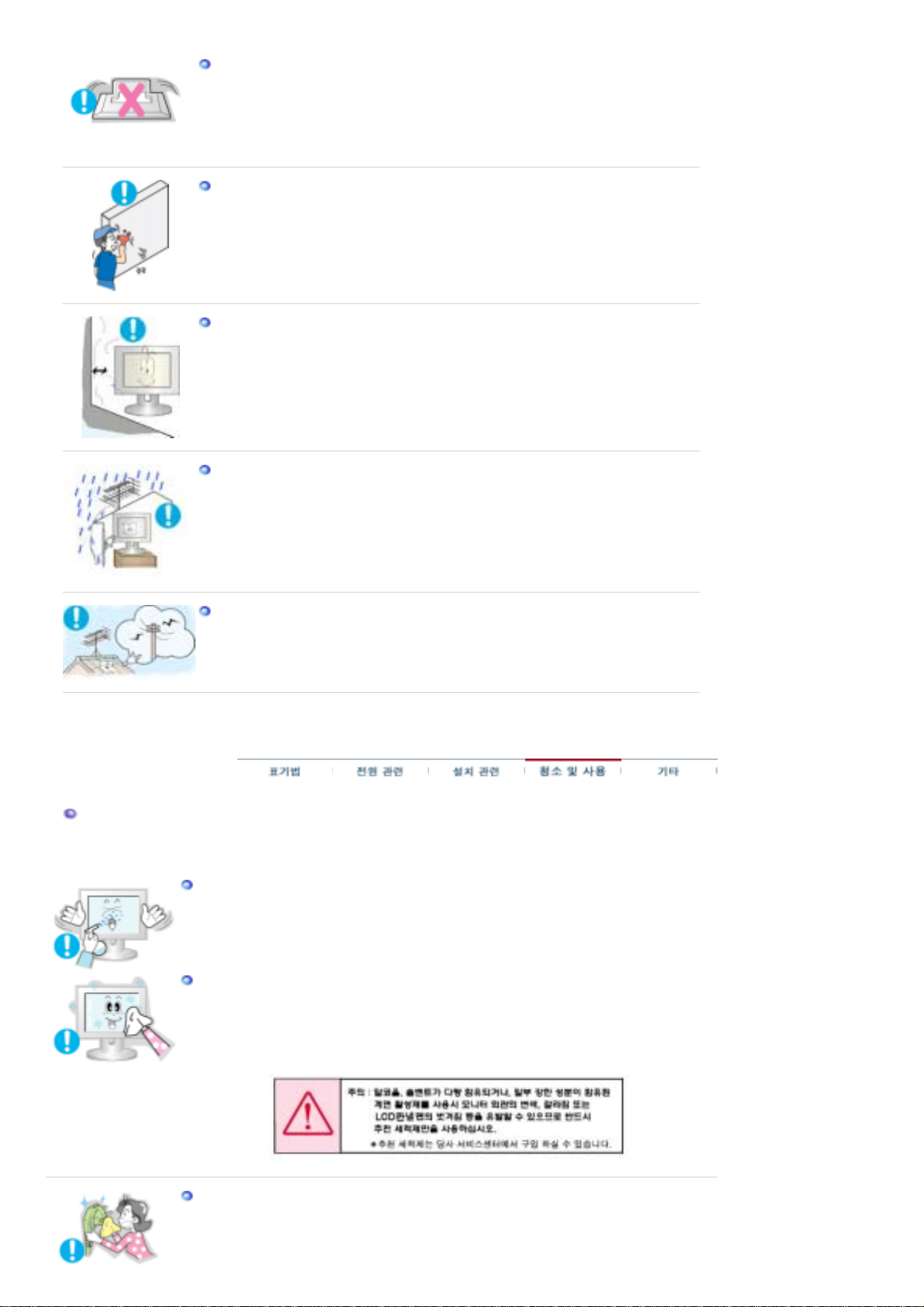
제품 앞면을 바닥에 놓지 마세요
z TFT-LCD 표면이 손상될 수 있습니다.
.
벽걸이 부착 공사는 전문업체에 맡기십시오
z
비전문가에 의한 공사로 상해를 입을 수도 있습니다.
z 반드시 지정된 붙박이 장치를 사용 하십시오.
.
제품설치 시 벽면으로 부터 일정거리
z
제품 내부의 온도 상승으로 인하여 구성부품의 수명 및 성능에 영향이 있을 수 있습니
(10cm이상)
이상을 두어 통풍이 잘 되도록 하세요.
다.
실외 안테나 선이 실내로 들어가는 부분에는 빗물이 흘러들어가지 않도록 아래로 구부려 놓으
세요.
청소 및 사용
z
제품에 빗물이 들어가면 화재, 감전의 원인이 됩니다.
실외 안테나를 사용하는 가정에서는 심한 바람이 불어서 안테나가 쓰러지더라도 근처의 전깃줄
에 닿지 않도록 거리를 두고 설치하여 주세요.
z
안테나가 넘어져 감전 및 상해의 원인이 될 수있습니다.
모니터 외관을 깨끗이 하시려면
모니터 외관에 직접 세척제를 뿌리지 마십시오.
z
직접 분사하실 직접 분사하실 경우 기구물 변색, 갈라짐, LCD 패널 면의 벗겨짐 등이 발생될
확률이 그렇지 않을 경우에 비해 매우 높아지게 됩니다.
,
부드러운 천에 반드시 "추천 세척제"를 묻힌 후 닦아주십시오.
z 부득이 당사 추천 세척제 사용이 어 려울 경우에는 사용하고자 하는 세척제를 물과
1:10
비율로
희석하여 사용해 주시기 바랍니다.
z
당사 추천 세척제는 인터넷 홈페이지를 방문하시면 확인할 수 있습니다.
http://www.sec.co.kr/monitor > 고객지원 > 제품별 FAQs > 컴퓨터 & 주변기기 (모니터) >
제목 창에 "세척"을 적고 조회하시면 관련 내용을 보실 수가 있습니다.
전원 플러그의 핀과 접촉 부분에 먼지가 묻어 있으면 마른 천으로 잘 닦아 주십시오
z 감전, 화재의 위험이 있습니 다.
.

년에 한번쯤은 내부청소를 서비스센터나 고객상담실에 상담하세요
1
z
제품 내부에 먼지가 낀 채로 오랫동안 청소하지 않으면 화재, 고장의 원인이 될 수있습니다.
.
기타
사용자 임의로 절대 분해수리, 개조하지 마십시오
z 감전, 화재의 위험이 있습니 다.
z
수리가 필요할 때는 서비스센터로 연락하십시오.
.
모니터에서 이상한 소리, 연기가 나면 즉시 전원 플러그를 빼고 서비스센터로 연락하십시오.
z
감전, 화재가 발생할 수 있습니다.
제품에 물이 들어가거나, 젖게 하지 마십시오
z
화재나 감전사고의 원인이 됩니다.
z
특히 눈.비 등이 내리는 옥외나 물가에서의 사용은 가급적 삼가십시오.
.
떨어뜨리거나 케이스가 파손된 경우에는, 제품의 전원을 끄고 전원 플러그를 뽑으십시오
z 그대로 사용하면 화재, 감전 의 원인이 됩니다.
z
서비스센터로 연락하십시오.
.
천둥, 번개가 치거나 집을 비우는 등 오랜 시간 사용하지 않을 때는 전원 플러그를 빼주십시오
z 이상동작으로 감전
화재가 발생할 수 있습니다
,
.
.
모니터의 전원 코드, 신호케이블만 잡고 이동 및 잡아끌지 마십시오
.
z
케이블 손상으로 고장 및 감전, 화재가 발생될 수 있습니다.
전원 코드, 신호케이블만 잡고 모니터를 전후, 좌우로 움직이지 마십시오
z
케이블 손상으로 고장 및 감전, 화재가 발생될 수 있습니다.
.
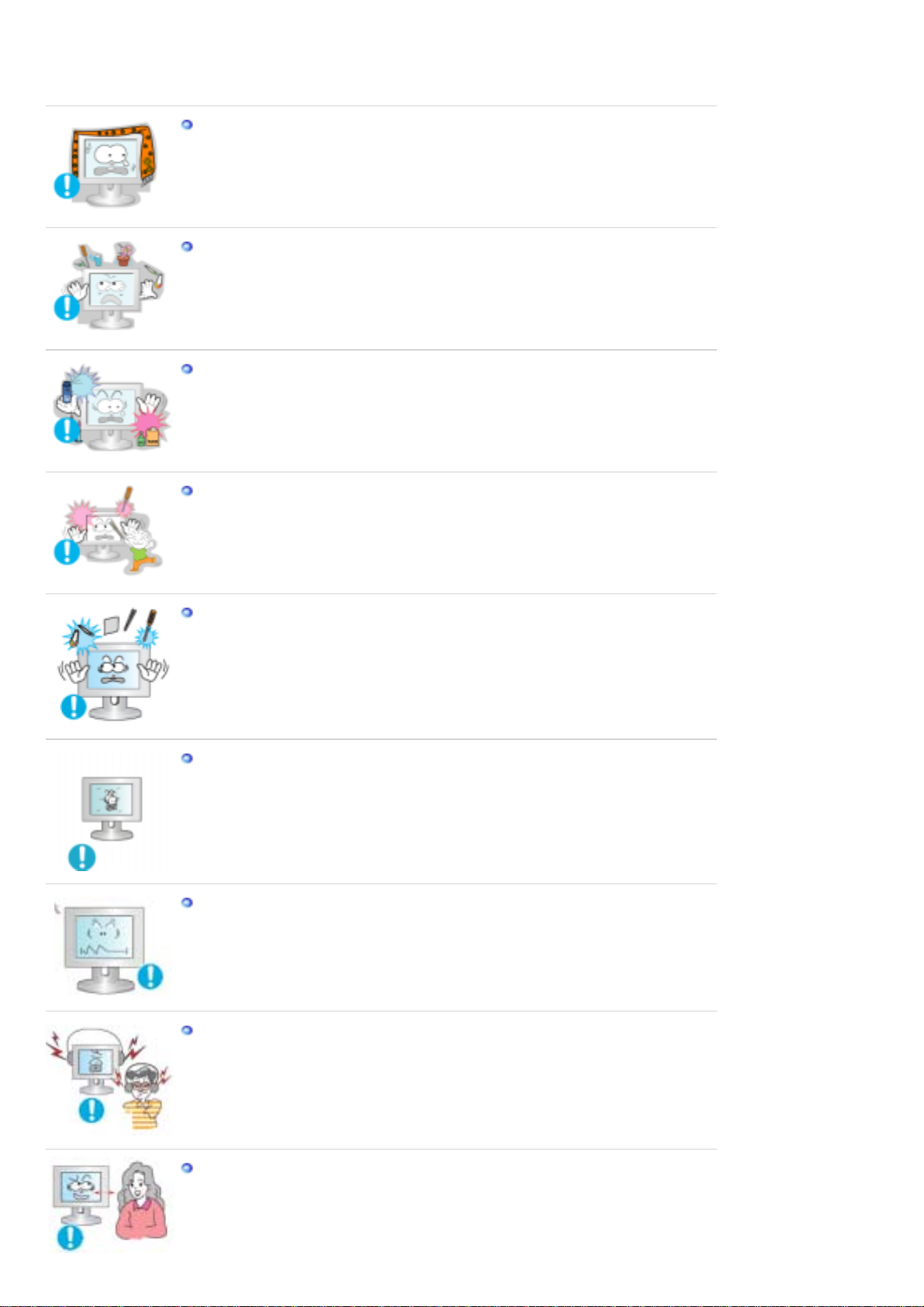
통풍구를 커버로 덮지 마십시오
z
통풍이 잘 안되면 고장 및 화재가 발생될 수 있습니다.
.
모니터 위에 물이 담긴 그릇, 약품, 작은 금속류 등을 올려놓지 마십시오
z
고장 및 감전, 화재의 위험이 있습니다.
z
제품 내부에 이물질이 들어갔을 경우 전원 플러그를 빼고 서비스센터로 연락하십시오.
.
인화성 물질을 모니터와 가까운 곳에서 사용하거나 보관하지 마십시오
z 인화성 물질 취급 부주의로 인한 폭 발, 화재의 원인을 제공할 수 있습니다.
.
모니터 외부 구멍으로 쇠붙이(젓가락, 철재류) 등을 넣지 마세요. 특히 어린이들에게 주의시켜
주십시오
.
z 감전 및, 화재, 인체 상해를 입을 수 있습니다
제품 통풍구나 헤드폰
기 쉬운 물건을 집어넣지 마십시오
z
감전, 화재의 원인이 됩니다.
z 제품 내부에 이물질이 들어갔을 경우 반드시 서비스센터로 연락하십시오.
단자에 젓가락, 철사,송곳 등의 금속물이나, 종이, 성냥 등의 불에 타
, A/V
.
장시간 고정된 화면으로 사용시 잔상 또는 얼룩불량이 발생할 수도 있습니다
z
모니터를 장시간 사용치 않을 경우에는 절전모드나 화면보호기를 움직이는 동화상 모
.
드로 설정하시기 바랍니다.
해상도 및 주파수를 제품에 맞게 설정해서 사용하십시오
z
시력이 나빠질 수 있습니다.
.
형
24
- 1920 X 1200
헤드폰을 사용할 시에는 음량을 너무 키우지 마십시오
.
z 귀를 자극할 정도의 큰 음량은 청력 에 나쁜 영향을 끼치는 원인이 됩니다.
모니터 화면을 너무 가까이에서 지속적으로 사용하면 시력이 나빠질 수 있습니다
.
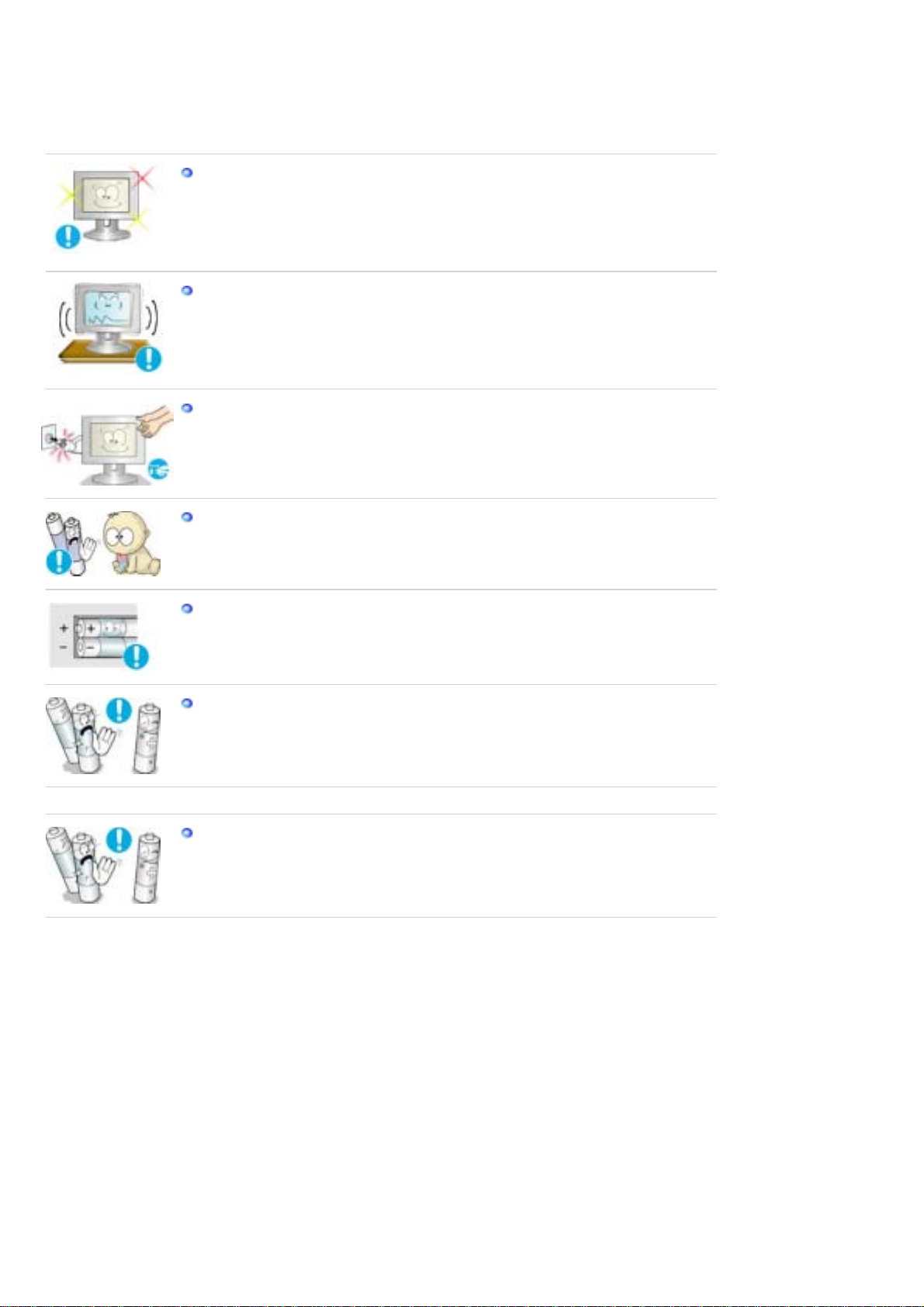
모니터를 1시간 사용 후 5분 이상 눈의 휴식을 가지십시오
눈의 피로를 덜어 줍니다
.
.
흔들리는 선반이나 경사진 장소등 불안정한 장소 및 진동이 심한 곳은 사용하지 마세요
z
제품낙하로 인한 고장 및 상해를 입을 수 있습니다. 진동이 많은 곳에서 사용하면 제품의 수명
이 짧아지거나 화재의 원인이 될 수 있습니다.
모니터를 옮기는 경우에는 필히 전원 스위치를 끄고 전원 플러그를 콘센트로부터 빼 주세요. 또한, 안테
나선, 타 기기 연결선 등 외부의 접속코드를 뺀 것을 확인한 후에 옮겨주세요
z
코드선을 빼지 않은 상태로 옮길 경우 코드가 손상되어 화재, 감전의 원인이 됩니다.
.
리모컨에 사용하고 있는 건전지를 뺄 경우에는 어린이가 잘못하여 먹지 않도록 해 주세요
z 만일 어린이가 먹은 경우에는 즉시 의사와 상담하세요.
.
건전지 교체시엔 극성
에 맞게 끼우세요.
(+,-)
z
극성이 맞지 않으면, 건전지의 파열 또는 내부액 누설에 의해 화재, 부상을 당하거나 주위를 오
염(손상)시킬 수 있습니다.
건전지는 지정된 규격품을 사용하고, 새 건전지와 사용하던 건전지를 혼용하여 사용하지 마세요.
z 건전지의 파열 또는 내부액 누설에 의해 화재
부상을 당하거나 주위를 오염(손상)시킬 수 있습
,
니다.
충전지를 포함한 폐 건전지는 일반 쓰레기와 분리하여 재활용 수거되야 합니다
z
사용한 건전지, 충전지는 가까운 지역 재활용 센터나 건전지, 충전지를 취급하는 대리점에서
.
처리하시면 됩니다
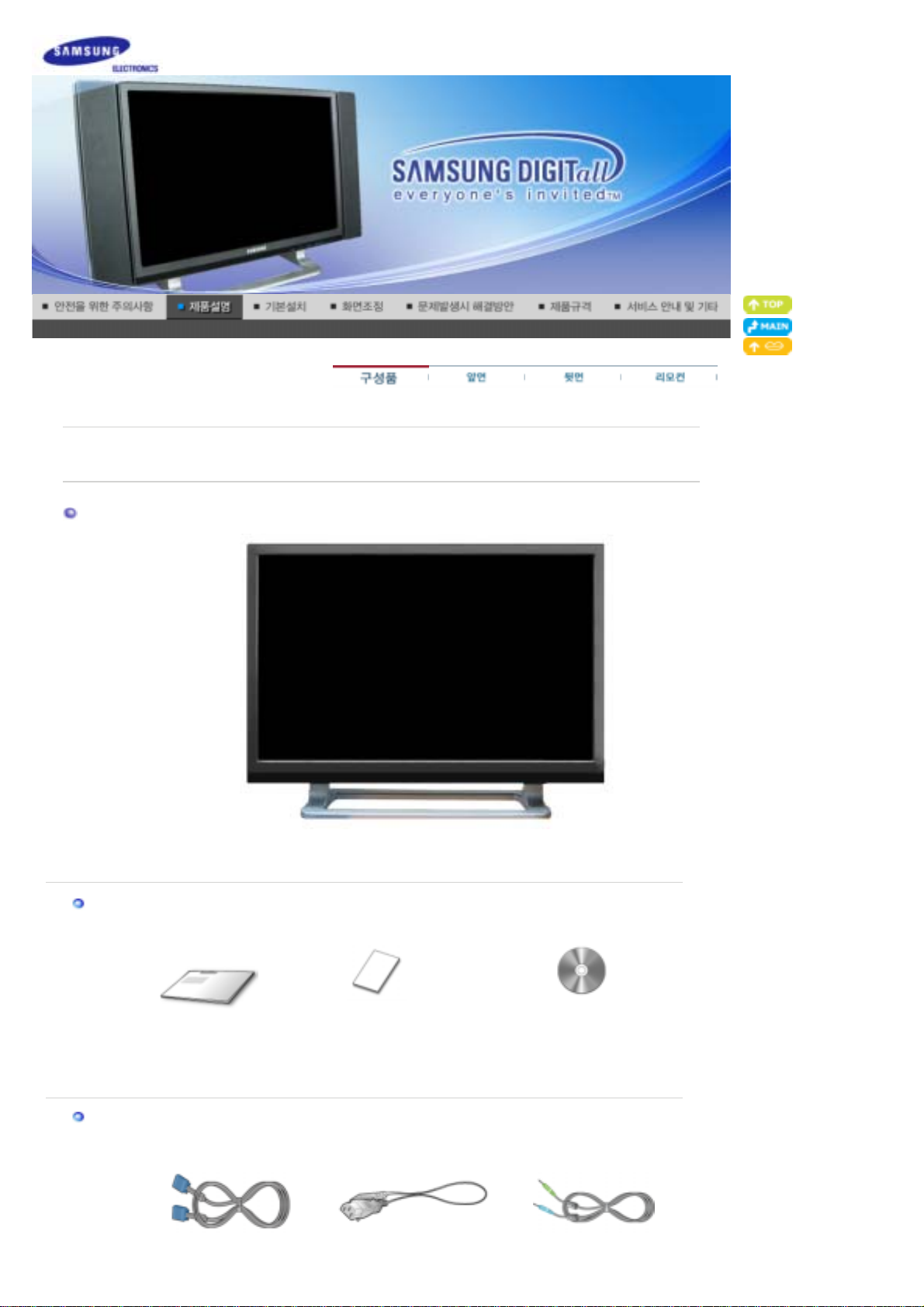
구성품
구성품이 모두 들어 있는지 확인한 후 누락된 제품이 있으면 구입한 대리점으로 연락해 주세요
구성품 이외의 별매품을 구입하시려면 서비스센터로 연락하세요.
.
안내서
Cable
모니터 설치안내서 제품 보증서
모니터
Natural Color,
모니터 드라이버 설치 및
사용자 설명서
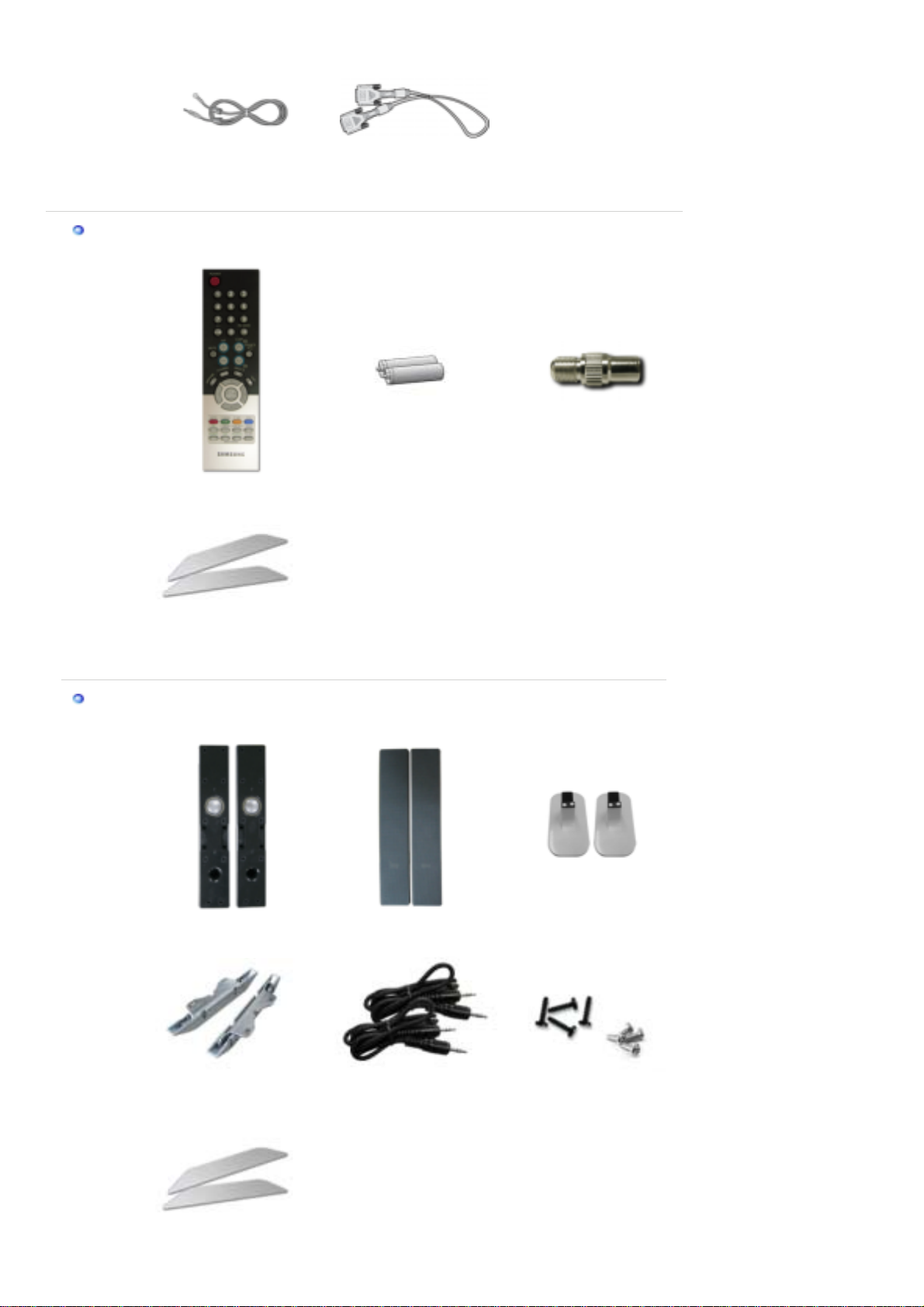
15핀 D-Sub
연결케이블
전원 코드 오디오 케이블
라디오 안테나
기 타
리모컨
DVI
건전지
케이블
(AAA X 2)
콘넥터
스피커(옵션
옆면 덮개
)
스피커 스피커 커버 스피커 스탠드
브라켓 스피커 오디오 케이블
스크류
검정색 4개, 은색 4개
(
)
스피커 옆면 덮개
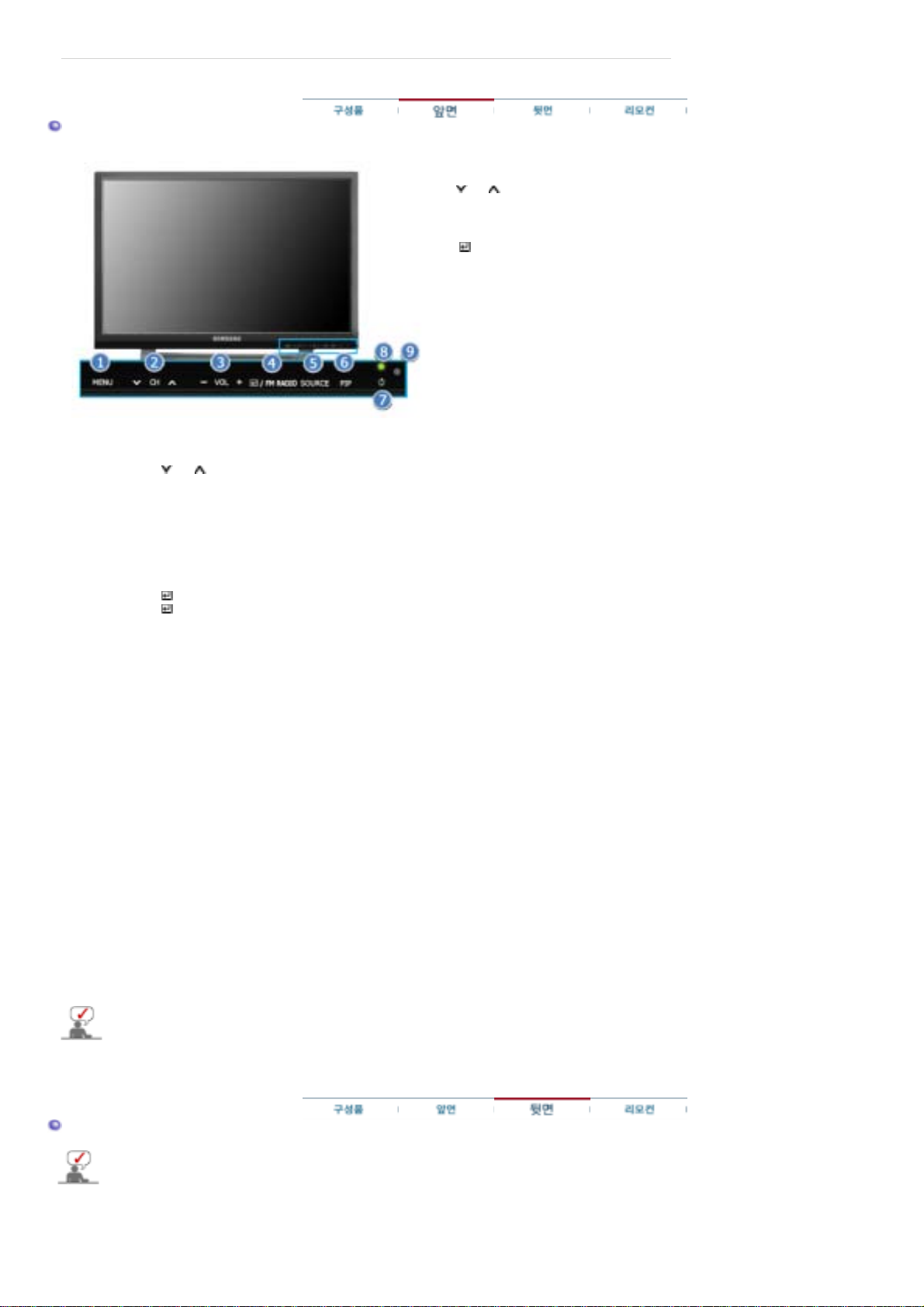
앞면
1. MENU
2. CH
3. - VOL +
4. /FM RADIO
5. SOURCE
6. PIP
전원 버튼
7.
전원 표시등
8.
리모컨 수신부
9.
1. MENU
메뉴화면을 켜고 끄거나, 조정메뉴화면에서 이전단계로 돌아갈 때 사용합니다.
2. CH
3. - VOL +
4. /FM RADIO
5. SOURCE
6. PIP ( PC/DVI
7.
8.
9.
절전기능에 대한 자세한 내용은 제품규격의 절전기능을 을 참조하세요.
모니터를 장시간 사용하지 않을 때에는 전력 소비를 줄이기 위해 완전히 꺼 두는 것이 좋습니다.
메뉴화면에서 메뉴를 상하로 이동하거나 조정할 때 누릅니다.
모드시에는 채널을 조정하는 직접버튼입니다
TV
>>동영상 보기
메뉴화면에서 메뉴를 좌우로 이동하거나 조정할 때 누릅니다.
음량조절을 위한 직접버튼이기도 합니다.
>>동영상 보기
: 선택한 메뉴 아이템을 활성화 시킵니다.
FM RADIO
이 들릴 수 있습니다. PC/DV I 모드에서는 화면의 변화없이 소리만 나옵니다.
PC/DVI
>>동영상 보기
입력 비디오 신호를 선택합니다.
비디오 신호선택은 모니터에 연결된 장치만 선택할 수 있습니다.
비디오 신호 변경 순서
[PC]→[DVI]→[TV]→[외부입력(Ext.)]→[외부입력(AV)]→[S-영상]→[컴포넌트]
동영상 보기
>>
주의 : 국가별 방송방식에 따라 선택되지 않을 수 있습니다.
Ext(RGB)기기 는 주로 유럽에서 사용합니다.
자세한 내용 > 국가별 방송 시스템
PC 모드에서 Video나 TV모드를 동시 화면으로 이용할 수 있습니다.
>>동영상 보기
전원 버튼
화면을 켜고 끌 때 누릅니다.
전원 표시등
정상 상태일 때는 켜져 있고, 절전 상태일 때는 녹색으로 깜박입니다.
리모컨 수신부
리모컨의 신호를 받는 부분입니다.
: FM 라디오를 켰다 끌 수 있습 니다. 주파수가 약한 지역에서는 FM 라디오 방송 중 잡음
모드 이외의 비디오 모드에서는 화면이 꺼지면서 라디오가 나옵니다
모드만 사용 가능합니다
. )
.
.
뒷면
케이블 연결할 때에는 모니터 뒷면 커버를 벗겨주세요.
모든 케이블 연결한 후 커버를 덮어주세요
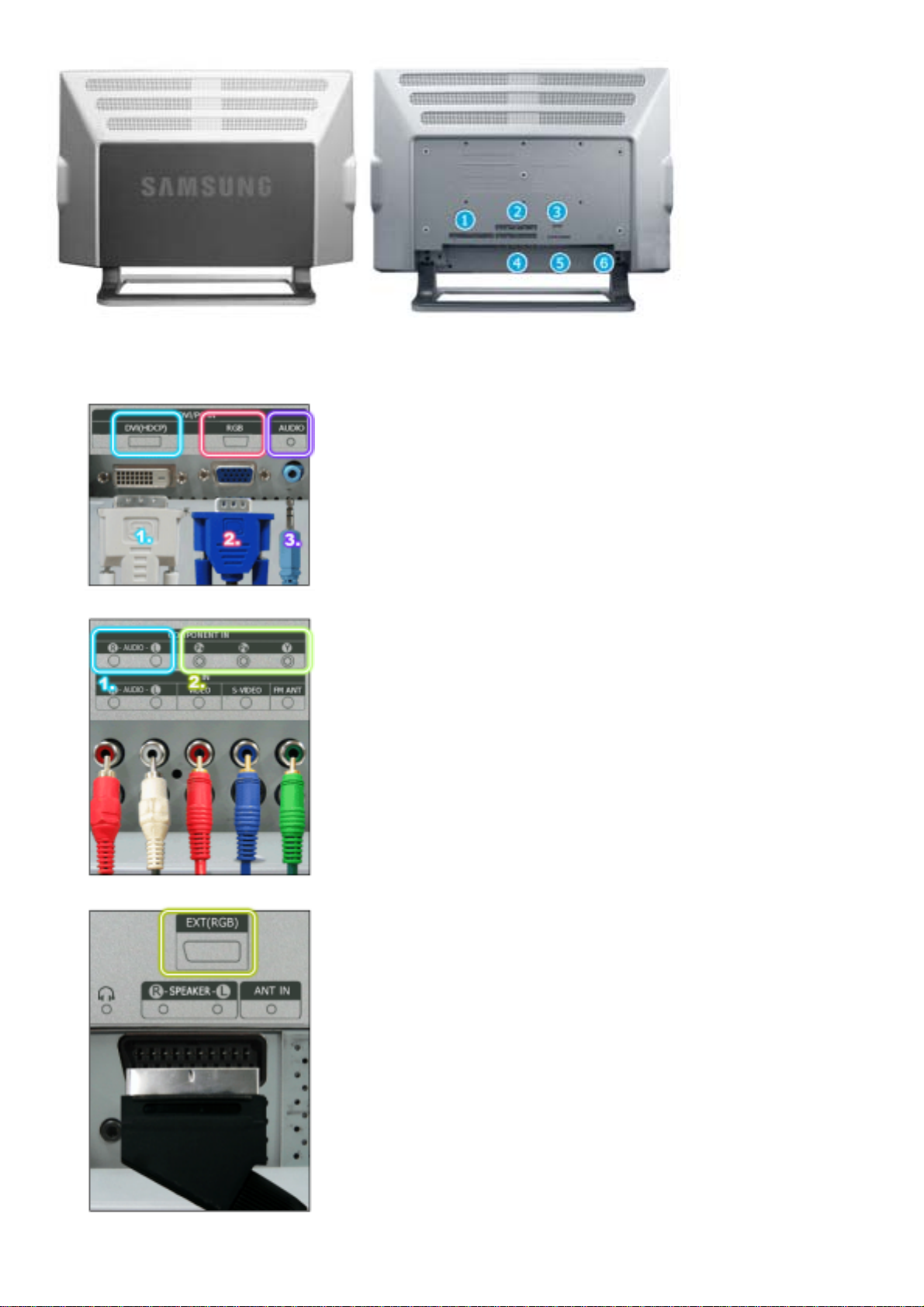
1. DVI/PC IN
모니터 뒷면의 형상은 구입하신 제품에 따라 약간씩 다를 수 있습니다
(
1. DVI 케이블 연결 단자 (입력)
2. D-SUB(15 Pin ) 케이블 연결 단자 (입력)
3. PC 음향 입력 단자 (입력)
.)
2. COMPONENT IN
3. EXT(RGB)
1. DVD/DTV 음향 입력 단자 왼쪽 / 오른쪽 (L/R)
2. DVD/DTV 영상 입력 단자 (P
, PB,Y)
R
1. Ext. 기기 연결단자
- Ext는 유럽에서 주로 쓰입니다.
4. AV IN
1. 외부기기 음향 입력 단자

외부기기
2.
3. 외부기기(S-Video) 영상 입력 단자
4. FM 라디오 안테나 연 결 단자
(Video)
영상 입력 단자
5. Headphone / R-SPEAKER-L / ANT IN
6. POWER
1. 헤드폰 음향 출력 단자
2. 스피커 음향 출력 단자
3. TV 안테나 연결 단자
자세한 내용 > TV 연결
이 제품은 110V/220V 모두 사용할 수 있습니다.
리모컨
케이블 연결에 대한 자세한 내용은 케이블 연결 항목을 참고하세요.
리모컨이 동작되는 같은 공간 안에서 본 모니터와 함께 다른 TV를 사용시에는
리모컨 코드(주파수)의 간접 현상으로 오동작을 유발할 수 있습니다.
1. POWER

숫자버튼
2.
3. +100, -/--
4. - +
5. MUTE
6. TTX/MIX
7. MENU
8. ENTER
9. FM RADIO
10. CH/P
11. SOURCE
12. INFO
13. EXIT
상하좌우 버튼
14.
15. AUTO
16. P.MODE, M/B (MagicBright™)
17. P.SIZE
18. STILL
19. PIP
20. S.MODE
21. DUAL/MTS
22. PRE-CH
23. SOURCE
24. SIZE
25. POSITION
26. MAGIC-CH
1.POWER
화면을 켜고 끌 때 누릅니다
숫자버튼
2.
TV에서 채널 변경시 사용합니다. 동시 화면 모드에서도 작동합니다.
3.+100
번 이상의 채널을 선택할 때 사용합니다
100
.
예를 들어 121번 채널을 선택할 때, "+100" 버튼을 누른후, "2" 버튼과 "1" 버튼을 차례 로 누릅니다.
-/--
10번 이상의 채널을 선택할 때 사용합니다.
버튼을 누르면 "--" 기호가 표시됩니다.
두자리 채널 번호를 입력합니다.
기능은 주로 유럽에서 사용합니다.
-/--
4.- +
음량을 조절합니다.
5.MUTE
일시적으로 소리가 나지 않게 할 경우에 사용합니다.
화면의 왼쪽 아랫부분에 아이콘으로 표시됩니다.
음소거 상태에서 MUTE 버튼을 한번 더 누르거나, - + 를 누르면 다시 소리가 들립니다.
6.TT X /M IX
TV 채널에 관한 정보를 화면에 제공합니다.
TTX / MIX
기능은 주로 유럽에서 사용합니다.
7.MENU
메뉴화면을 켜고 끄거나, 조정메뉴화면에서 이전단계로 돌아갈 때 사용합니다.
8.EN TER
선택한 메뉴 아이템을 활성화 시킵니다.
9.FM RADIO
라디오로 전환하는 버튼입니다
FM
.
주파수가 약한 지역에서는 FM 라디오 방송 중 잡음이 들릴 수 있습니다.
10. CH/P
TV모드시에는 채널을 조정하는 직접버튼입니다.
11.SOURCE
입력 비디오 신호를 전환하는 버튼입니다.
비디오 신호선택은 모니터에 연결된 장치만 선택할 수 있습니다.
12.INFO
화면에 표시되고 있는 정보가 모니터 화면의 왼쪽 상부 모서리에 표시됩니다.
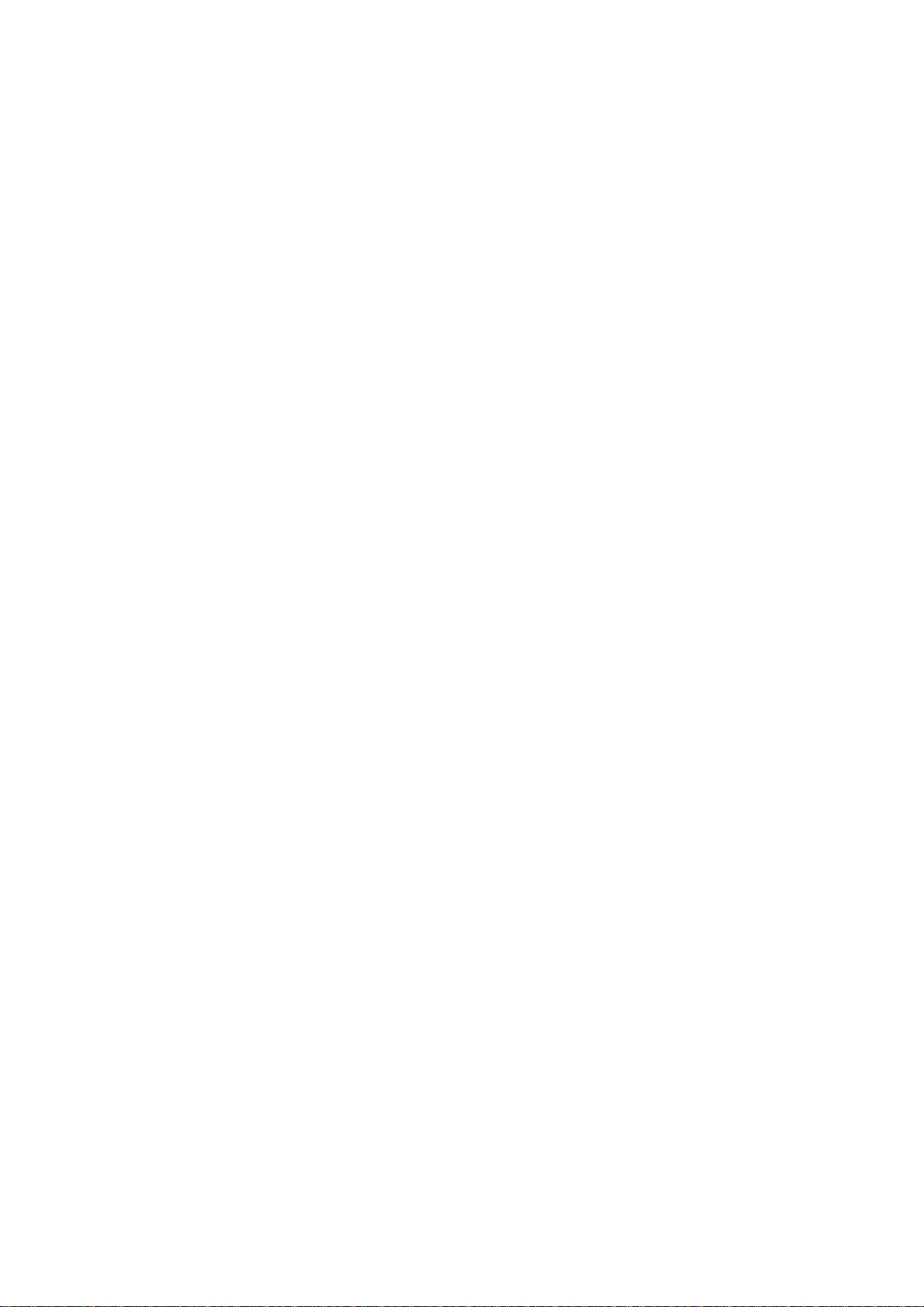
13.EXIT
메뉴화면 종료시에 사용합니다.
상하좌우 버튼
14.
메뉴화면에서 메뉴를 상하좌우로 이동하거나 조정할 때 누릅니다
.
15.AUTO
PC 모드에서 화면을 자동 으로 조정합니다.
16.P.MODE, M/B (MagicBright™)
버튼을 누르면 화면의 하단 중앙에 모드가 표시됩니다.
TV /
외부입력
(AV) /
외부입력
(Ext.). / S-
영상 / 컴포넌트 모드
: P.MODE(
화면모드 )
버튼을 누르면 설정된 4가지 화면 모드가 선택됩니다.
버튼을 반복해서 누르면 설정된 모드가 반복됩니다.
( 선명한 화면 → 표준화면 → 부드러운 화면 → 사용자 조정 )
PC / DVI
모드
: M/B ( MagicBright™ )
MagicBright™ 란, PC 모드에서만 작동하며 문서작성, 인터넷, 동영상 등 다양한 사용자 환경에 맞는
디스플레이를 제공하기 위하여 기존 모니터보다 두 배 이상의 밝기와 선명한 화질을 가진 모니터입
니다.
버튼을 반복해서 누르면 설정된 모드가 반복됩니다.
( 동영상 모드 → 인터넷 모드 → 문자 모드 → 사용자 조정 )
17.P.SIZE - PC/DVI
모드에서 작동하지 않습니다
.
화면의 크기를 조정합니다.
파노라마, 확대1, 확대2 는 DTV의 1080i이나 720p에서는 지원되지 않습니다.
18.STILL
버튼을 누르면 화면이 정지됩니다. 버튼을 다시 한 번 누르면 정지화면이 해제됩니다.
19.PIP
버튼을 누를 때마다 동시 화면이 켜지거나 꺼집니다.
20.S.MODE (
음향모드
)
버튼을 누르면 화면의 하단 중앙에 선택모드가 표시됩니다.
버튼을 누르면 설정된 음향모드가 선택됩니다.
(표준으로 들을 때→음악을 들을 때→영화를 볼 때→뉴스를 들을 때→사용자 조정)
21.DUAL / MTS
TV시청중 리모컨의 DUAL 버튼 사용으로 방송신호에 따라 STEREO/MONO, DUAL l / DUAL
DUAL :
ll,MONO/NICAM MONO/NICAM STEREO를 사용할 수 있습니다.
MTS (Multichannel Television Stereo) 모드를 선택하여 사용할 수 있습니다.
MTS :
모노, 스테레오, 외국어 (Separate Audio Program)
음성다중 방송시 스테레오/모노/외국어를 선택할 때 사용합니다
22.PRE-CH
바로 전에 보던 채널을 선택할 때 사용합니다.
23.SOURCE
동시 화면의 입력 비디오 신호를 전환하는 버튼입니다.
24.SIZE
동시 화면의 크기를 변경합니다.
25.POSITION
동시 화면의 위치를 변경합니다.
26.MAGIC-CH
MagicChannel(
매직채널)은 특정 채널만 시청할 수 있도록 설정하는 기능입니다
.
리모컨으로만 동작하므로 리모컨 분실 시 MagicChannel(매직채널) 설정/해제가 불가능하므로
주의하셔야 합니다.
이 기능은 한국에서만 사용 가능합니다.

케이블 연결
케이블 연결할 때에는 모니터 뒷면 커버를 벗겨주세요.
모든 케이블 연결한 후 커버를 덮어주세요
컴퓨터와 연결하기
1.
1.
2-1.
2-2.
3.
4.
5.
전원 코드를 220V 또는 110V 전용 콘센트에 꽂아 사용하세요.
전압은 자동으로 조절됩니다
(
비디오카드에서 D-SUB(아날로그) 출력을 사용할 경우
- D-SUB 케이블로 모니터와 컴퓨터의 D-SUB 단자를 연결하세요.
비디오카드에서 DVI(디지털) 출력을 사용할 경우
- DVI 케이블로 모니터와 컴퓨터의 DVI 단자를 연결하세요.
사운드 케이블을 모니터와 컴퓨터의 사운드카드 스피커 출력단자에 연결하세요
컴퓨터와 모니터 전원을 켭니다.
컴퓨터의 사운드카드 출력을 모니터의 스피커를 이용하여 맑고 고운 음성을 즐기실 수 있습니다.
(컴퓨터에 별도 스피커를 연결하지 않으셔도 됩니다.)
.)
.
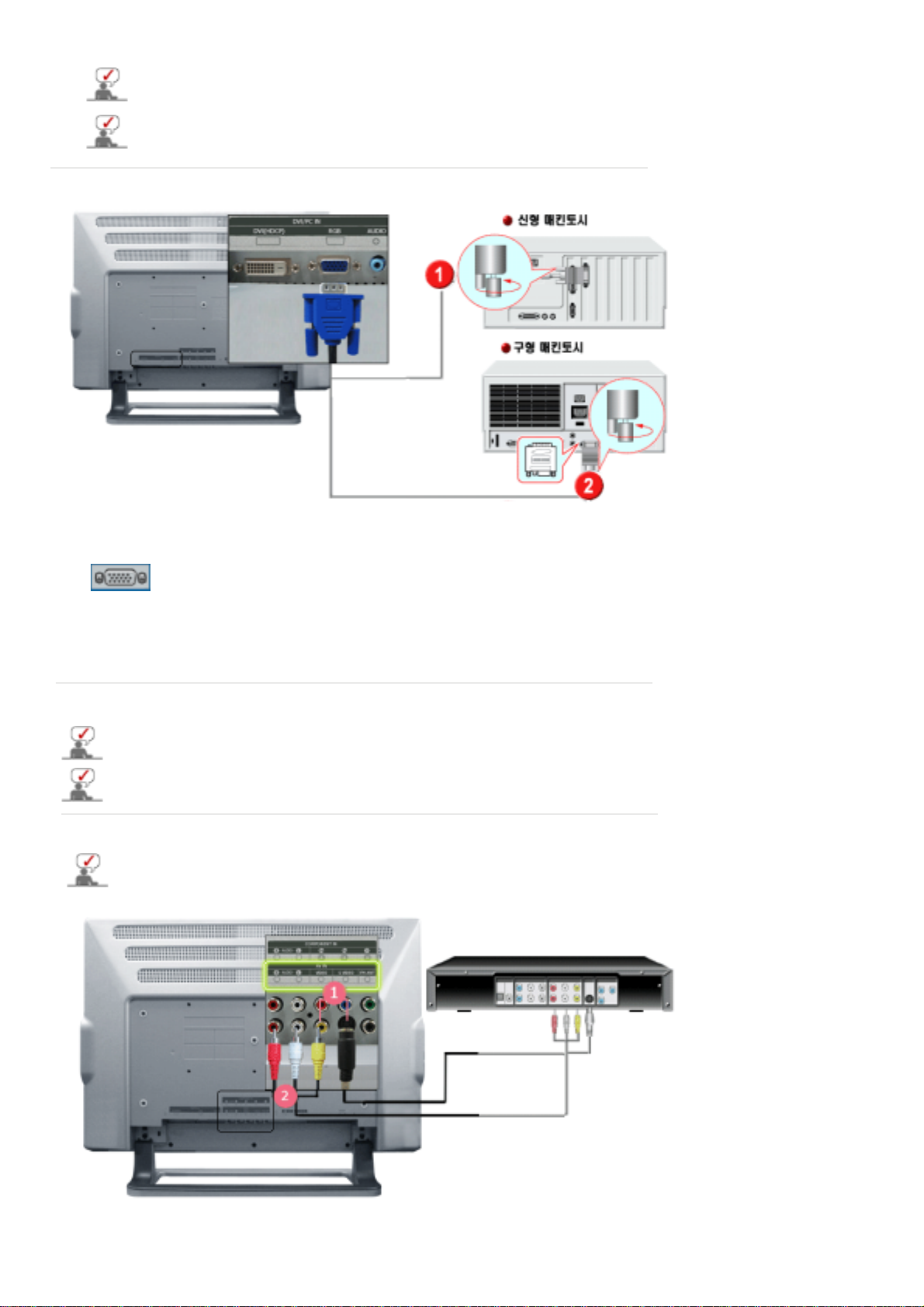
매킨토시와 연결하기
2.
한대의 컴퓨터에 D-SUB와 DVI케이블을 동시에 연결하면, 사용하는 비디오카드의 종류에 따라 화면이 나
오지 않을 수 있습니다.
DVI 단자를 이용하여 모니터를 사용할 때 케이블이 정상적으로 연결된 상태에서 화면이 나타나지 않는다
면 모니터가 아날로그로 선택되어 있을 수도 있습니다. 이때는 모니터 전면의 '
터가 입력신호를 다시 체크하게 해 주세요.
SOURCE
'버튼을 눌러 모니
1. 비디오카드에서 D-SUB(아날로그) 출력을 사용할 경우
컴퓨터 연결케이블로 모니터와 매킨토시의 D-SUB와 연결합니다.
2. 구형 매킨토시인 경우 매킨토시용 어댑터(별매품)의 뒷면 표를 참고하여 해상도에 맞게 DIP 스위치를 맞춘
후 매킨토시와 모니터를 연결합니다.
3. 매킨토시와 모니터 전원을 켭니다.
다른 장치 와 연결하기
1-1. AV
이 모니터는 DVD, VCR 또는 캠코더와 같은 AV 외부입력 장치와 컴퓨터를 동시에 연결하여 사용할 수 있
습니다.
모니터 뒷면의 형상은 구입하신 제품에 따라 약간씩 다를 수 있습니다
장치와 연결하기
DVD, VCR 또는 캠코더와 같은 AV 외부입력 장치가 있을 경우는 AV 장치 연결단자에 연결할 수 있습니다.
전원만 연결되어 있으면 이 연결만으로도 비디오 시청이 가능합니다.
.

1. S-Video
2. 오디오 케이블을 사용하여 DVD, VCR 또는 캠코더와 같은 외부장치의 Audio(L), Audio(R) 출력단자와 모니터의
3. DVD, VCR 플레이어 또는 캠코더에 DVD 또는 테이프를 넣고 동작시키시면 됩니다.
4. '
1-2.EXT.(RGB)
연결선이 있는 경우에는
DVD
케이블 또는
는 AV 연결단자에 연결합니다.
RCA 케이블, S-Video 케이블은 별매품입니다.
(R)- AUDIO(L) 입력단자를 연결합니다.
SOURCE
' 버튼을 이용하여 DVD, VCR 또는 캠코더가 연결되어 있는 "외부입력" 또는 "S-영상"을 선택합니다.
연결
- SCART
DVD를 모니터와 연결하여 전원을 켜기만 하면 손쉽게 DVD를 시청할 수 있습니다.
케이블을 사용하여
RCA
를 지원하는
의 입력단자에 연결하십시오.
DVD
기기에만 적용됩니다
AV
DVD, VCR
또는 캠코더와 같은 외부장치를 모니터의
.
S-Video
또
1. 모니터와 DVD 플레이어의 EXT 잭을 비디오 케이블로 연결하십시오.
2. '
SOURCE
와 연결하기
2. TV
1. CATV 케이블 또는 안테나 동축선을 모니터 뒷면의 "ANT IN" 연결단자에 연결 합니다.
단, 안테나선은 반드시 동축선(별매품)을 사용하셔야 합니다.
먼저 벽면의 안테나 연결단자를 확인 후 안테나선을 연결하세요.
실외안테나를 사용할 경우 가능하면 기술자에게 맡기세요.
RF 케이블의 구리선부분이 구부러지지 않도록 하세요.
2. 모니터를 켭니다.
3. '
SOURCE
' 버튼을 이용하여 "외부입력(Ext.)"을 선택합니다 .
컴퓨터와 연결된 별도의 TV 수신카드 또는 어떤 하드웨어나 소프트웨어 필요 없이 안테나 또는 CATV케이
블의 연결만으로 TV 시청이 가능합니다.
실내안테나 단자를 사용할 경우:
실외 안테나를 사용할 경우:
케이블을 안테나 입력단자에 끼우려면:
RF
' 버튼을 이용하여 "TV"를 선택합니다.
